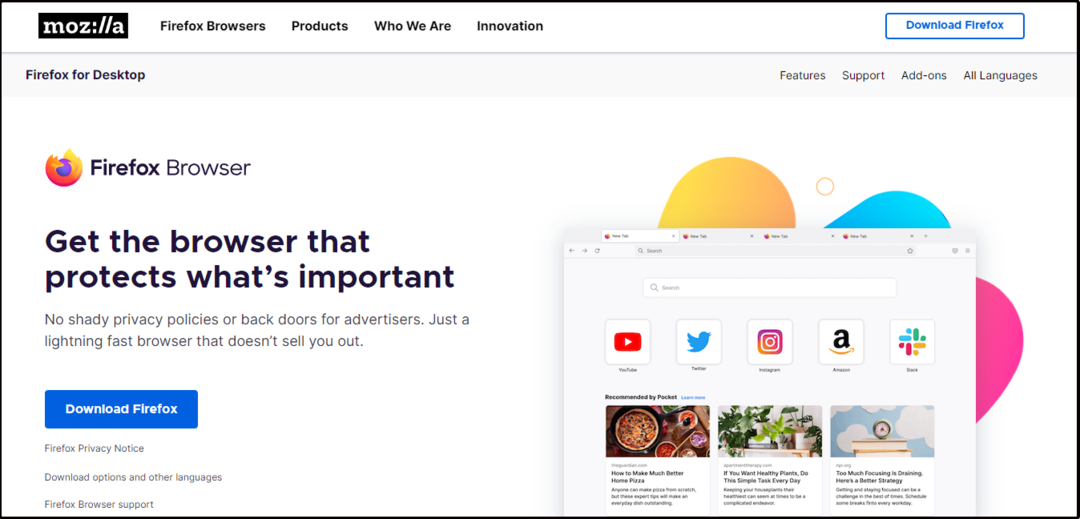Кешовете са информация, събрана от браузъра от действията на потребителите
- Браузърът AOL е бърз и надежден.
- Кешът помага на браузъра да работи по-бързо, но също така може да причини проблеми, когато остарее или се повреди.
- Изчистването на бисквитките и кеша на вашия браузър ще му помогне да работи по-добре и по-бързо.

- Лесна миграция: използвайте асистента на Opera за прехвърляне на излизащи данни, като отметки, пароли и др.
- Оптимизирайте използването на ресурсите: вашата RAM памет се използва по-ефективно, отколкото в други браузъри
- Подобрена поверителност: интегриран безплатен и неограничен VPN
- Без реклами: вграденият рекламен блокер ускорява зареждането на страници и предпазва от извличане на данни
- Удобен за игри: Opera GX е първият и най-добрият браузър за игри
- Изтеглете Opera
Има няколко нови браузъра с много функции. Браузърът AOL беше пуснат през 2005 г. и премина през множество актуализации. Неговите функции включват персонализиран мениджър на раздели и бърза скорост на сърфиране. Има обаче различни проблеми, които можете да срещнете с браузъра AOL.
Един от тези проблеми е проблемът с бисквитките и кеш паметта. Следователно трябва да знаете как да работите с браузъра AOL и да изчистите кеша.
Помага ви да зареждате уебсайтове бързо и гладко. Тези данни обаче могат да се повредят и остареят и могат да причинят затруднения с работата на браузъра.
Например, може да забави скоростта на браузъра и да причини проблеми със сигурността на браузъра. Също така, кеш паметта може да се запълни и да причини затруднения с някои компоненти на браузъра.
Добре ли е да изчистите кеша на браузъра?
Да, добре е да изчистите кеша на браузъра си. Това ще ви помогне да изчистите повредените кешове и бисквитки и ще предотвратите старите да причиняват затруднения на браузъра. По същия начин освобождава повече място за браузъра, за да запази нова информация за сърфиране, за да му помогне да зарежда сайтове по-бързо и гладко.
Освен това, съхраняването на кешове във вашия браузър за дълго време може да причини сериозна вреда на браузъра и да му попречи да функционира правилно.
Бърз съвет:
Ако ръчното изчистване на кеша не ви харесва, препоръчваме ви да използвате автоматизиран безопасен инструмент. Състоянието на почистване по подразбиране на инструмента CCleaner идентифицира кешовете, които се нуждаят от почистване в браузъра AOL.
Просто изберете типовете данни, които искате да изтриете, натиснете бутона Анализ и прегледайте данните, които CCleaner ще изтрие. CCleaner ще запомни вашите предпочитания за следващия път, когато го отворите.

CCleaner
Изтрийте автоматично кеша от браузъра AOL с предварително зададени настройки за улесняване на процеса.
Как да изтрия скорошна активност в AOL?
- Стартирайте браузъра AOL.
- Кликнете върху Опция за ключова дума, след което изберете Отидете на ключова дума.

- Напишете вНастройки на браузъра и щракнете Отивам.
- Кликнете върхуИзчистване на отпечатъците ми и щракнете върху Изберете Отпечатъци за изчистванеопция.

- Поставете отметки в квадратчетата заИстория на сърфирането, бисквитки, и Кеш на браузъра.

- След това изберете Изчистване на избраните отпечатъци опция.
- Кликнете Добре за да завършите процеса.
Рестартирайте компютъра си и проверете дали скорошната активност на браузъра ви е изчистена.
Как да изчистя AOL кеша?
- Стартирайте браузъра AOL на вашия компютър.
- Кликнете върху Настройкибутон на вашия екран.
- Изберете Основни неща опция от падащото меню, след което изберете интернет настройки.
- На Интернет свойства на AOL windows, изберетеОбщ.

- Отидете на Временни интернет файлове опция и Настройки.
- На новата страница изберете Всяко посещение на страницата и щракнете Добре.
- Върнете се към Общраздел.

- Кликнете върху Изтрий файловете, тогава Добре.
Това ще изчисти кеш файловете във вашия браузър. След като процесът приключи, рестартирайте браузъра си.
- 5 най-добри браузъра, които поддържат JPEG 2000 [класирани по съвместимост]
- Изтеглете Avant Browser за Windows 10 и 11 [32/64 бита]
- Изтеглете браузъра Pale Moon за Windows XP 32/64 бита
- Изтеглете браузъра Maxthon за Windows XP 32/64 бита
Как да изчистя бисквитките в браузъра AOL?
- Стартирайте браузъра AOL на вашия компютър.
- ИзберетеНастройки бутон и отидете на Съществен диалог.
- Изберете интернет настройки.
- Кликнете върху Общи раздел и изберете Изтриване на временни файлове опция.

- Уверете се, че сте отметналиИзтриване на полето за бисквитки, след което щракнете върху Добре.
Рестартирайте устройството и браузъра си, след като процесът приключи. Това е един от най-ефективните начини за изчистване на кеша на браузъра AOL.
Въпреки това препоръчваме на потребителите да не съхраняват бисквитките на браузъра си дълго време, тъй като това може да причини някои проблеми. Можете обаче да научите няколко други неща за браузъра AOL. Следователно можете да прочетете нашата статия за AOL Explorer и защо трябва да го използвате.
Освен това има много други браузъри, които можете да изтеглите и инсталирате на вашето устройство за по-добри и по-надеждни интернет изживявания. Затова проверете нашата страница за препоръки относно най-добрите 20 браузъра с висока поддръжка на HTML.
 Все още имате проблеми?Коригирайте ги с този инструмент:
Все още имате проблеми?Коригирайте ги с този инструмент:
- Изтеглете този инструмент за поправка на компютър оценен като страхотен на TrustPilot.com (изтеглянето започва на тази страница).
- Кликнете Започни сканиране за да намерите проблеми с Windows, които може да причиняват проблеми с компютъра.
- Кликнете Поправи всичко за коригиране на проблеми с патентовани технологии (Изключителна отстъпка за нашите читатели).
Restoro е изтеглен от 0 читатели този месец.
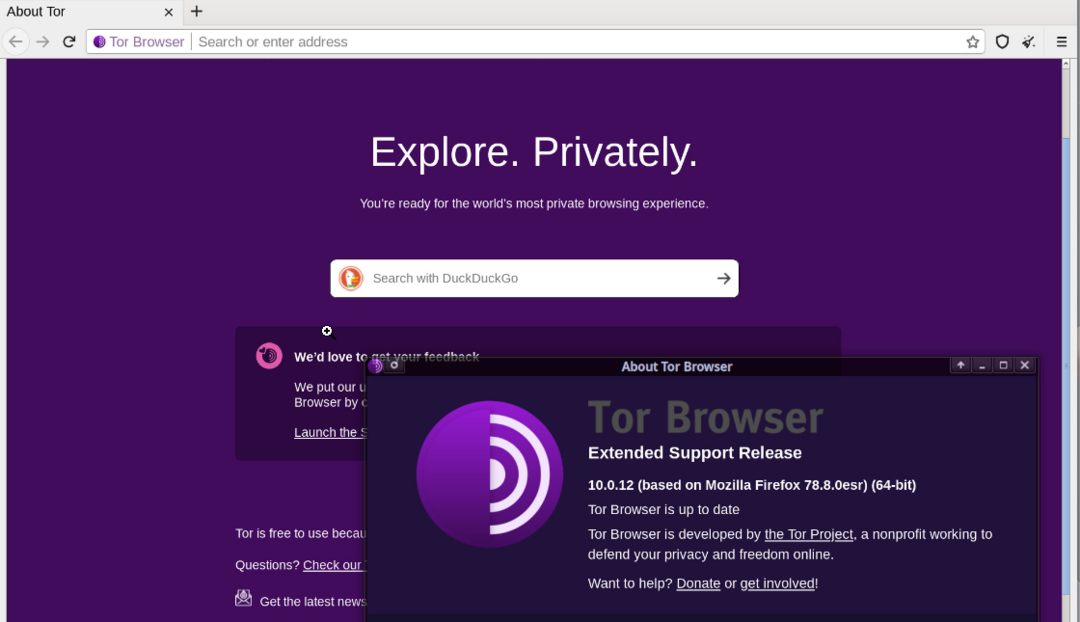
![4 най-добри браузъра за гледане Crave [класирани по съвместимост]](/f/5c8e40b61fd3b5d76f0fa9273c01b17c.png?width=300&height=460)